QL-580N
Perguntas mais frequentes e Resolução de problemas |

QL-580N
Data: 22-06-2021 ID: faqp00001398_000
Como instalo o software a partir do CD-ROM? (Para Mac):
- Ao instalar o software, inicie sessão como administrador.
- Também podes transferir e instalar a versão mais recente do software a partir da secção [Transferências] deste Web site.
- Até que a instalação do controlador da impressora esteja concluída, não ligue o dispositivo ao Mac.
-
Para macOS11 ou posterior:
Pode editar e imprimir a partir do Editor P-toUCH sem a instalação do controlador da impressora. Transfira a versão mais recente do Editor P-Touch a partir da secção [Transferências] deste website.
Para instalar o software a partir do CD-ROM, siga os passos abaixo:
<exemplo para Mac os X 10.4.9>
- Insira o CD-ROM na unidade de CD-ROM do computador. Clique duas vezes no ícone "QL_Series" (CD-ROM).
-
Clique na pasta [Mac os X] e clique duas vezes em [P-Touch Editor 5.0 Installer].
Em seguida, siga as instruções. -
Quando o ecrã apresentado abaixo for apresentado, clique em [Done] (Concluído).

- Abra o [Brother QL-580N Driver] na pasta [Mac os X] e clique duas vezes em [Brother QL-580N Driver.pkg].
-
Quando for apresentada a mensagem "Click Restart to Finish installing the software" (clique em Reiniciar para concluir a instalação do software), clique em [Restart] (Reiniciar).

-
Depois de reiniciar o computador, ligue o cabo USB/LAN ao dispositivo.
-
Ligue o cabo USB/LAN à porta USB/LAN do computador.
-
Ligue a alimentação da sua máquina.
-
Mac os X 10.3.9 - 10.4:
Clique em [Applications] (aplicações) - [Utilities] (Utilitários) - [Printer Setup Utility] (Utilitário de configuração da impressora).
Mac os X 10.5 ou superior:
Clique em [Apple menu] (menu Apple) - [System Preferences] (Preferências do sistema) - [Print & Fax] (Imprimir e enviar fax) / [Print & Scan] (Imprimir e digitalizar) / [Print & Scanners] (Imprimir e digitalizar).
Em seguida, clique em .
em .
![]() Para utilizadores de cabos de interface USB
Para utilizadores de cabos de interface USB
![]() Para utilizadores de cabos de interface de rede (Configuração de rede simples)
Para utilizadores de cabos de interface de rede (Configuração de rede simples)
![]() Para utilizadores de cabos de interface de rede (Configuração manual de rede)
Para utilizadores de cabos de interface de rede (Configuração manual de rede)
< Para utilizadores de cabos de interface USB>
-
Mac os X 10.3.9:
Clique em [Add] (Adicionar) e escolha USB na parte superior do ecrã.
Mac os X 10.4.x ou superior:
Clique em [Adicionar]. Escolha "QL-580N" na lista e clique em [Add] ([Adicionar]) para adicionar a impressora.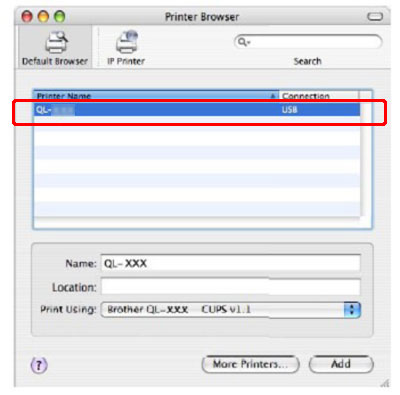
-
Verifique se "QL-580N" foi adicionado e feche o ecrã.
Agora pode utilizar a máquina.
< Para utilizadores de cabo de interface de rede (Configuração de Rede Simples) >
-
Clique em [Adicionar].
Mac os X 10.3.9:
Faça a seleção mostrada abaixo.
Mac os X 10.4.x ou superior:
Avance para o passo seguinte. -
Escolha "QL-580N" na lista e clique em [Add] (Adicionar) novamente para adicionar a impressora ao Utilitário de configuração da impressora.
-
Verifique se "QL-580N" foi adicionado e feche o ecrã.
Agora pode utilizar a máquina.
< Para utilizadores de cabo de interface de rede (Configuração Manual de Rede) >
-
Mac os X 10.3.9:
Clique em [Add] (Adicionar) e escolha IP Printing (impressão IP) na parte superior do ecrã. Introduza o endereço IP da impressora na caixa Endereço da impressora. Escolha "QL-580N" na lista e clique em [Add] (Adicionar) novamente para adicionar a impressora ao Utilitário de configuração da impressora.
Mac OS10.4.x ou superior:
Clique em [Add] (Adicionar) e escolha IP Printer/IP (impressora IP/IP) na parte superior do ecrã. Introduza o endereço IP da impressora na caixa Address (Endereço). Escolha "QL-580N" na lista e clique em [Add] (Adicionar) novamente para adicionar a impressora ao Utilitário de configuração da impressora.
-
Verifique se "QL-580N" foi adicionado e feche o ecrã.
Agora pode utilizar a máquina.
QL-580N
Se precisar de mais ajuda, contacte o serviço ao cliente da Brother:
Feedback sobre o conteúdo
Tenha em atenção que este formulário é utilizado apenas para feedback.